5招解决Win11禁用启用或重启网卡(以太网和 Wi-Fi)
现代计算机都会配备网卡,让我们能够连接互联网并与其他设备进行网络通信。然而,无论是有线(以太网)还是无线(Wi-Fi)网卡,偶尔也会遇到一些奇奇怪怪的问题。这时,只要重启网卡往往就能解决大多数故障,比重启整台电脑更加便捷。
如果你遇到以下情况,可以考虑重启网卡:
电脑长时间开机,或从睡眠、休眠状态唤醒连接网络后,网速不理想,例如 1000M 网络被协商成了 100M其它网络连接问题
在 Windows 11 中,重启网卡的过程其实就是先禁用再启用。无论是以太网、Wi-Fi 还是虚拟网卡,操作步骤都一样。接下来,本文将介绍如何在 Windows 11 中禁用和启用网卡的 5 种实用方法。
如未特别说明,以下方法也适用于 Windows 10。如果操作远程计算机,注意别禁错网卡导致断网。
方法 1:在 Windows 11「设置」中禁用和启用网卡
注:不适用于 Windows 10。
1、使用Windows + I快捷键打开「设置」,选择「「网络和 Internet」」>「高级网络设置」。
2、在「网络适配器」列表中,找到要操作的网卡。
3、在网卡右侧点击「禁用」,如果要重启网卡,再点击「启用」。

通过「设置」禁用网卡

通过「设置」启用网卡
方法 2:通过「控制面板」重启网卡
1、使用Windows + R快捷键打开「运行」对话框,执行ncpa.cpl打开「网络连接」控制面板。
2、在打开的窗口中,找到要操作的网卡。右键点击选择「禁用」。
3、如果要重启网卡,请稍等片刻后再右键点击,这次选择「启用」。

通过「网络连接」控制面板禁用网卡

通过「网络连接」控制面板启用网卡
方法 3:通过「设备管理器」重启网卡
1、使用Windows + R快捷键打开「运行」对话框,执行devmgmt.msc打开「设备管理器」。
2、在设备管理器窗口中,找到并展开「网络适配器」。
3、找到要操作的网卡,右键点击选择「禁用设备」,在弹出窗口中选择「是」确认禁用。
4、要重新启用网卡,再次右击它,这次选择「启用设备」。

通过「设备管理器」禁用网卡

通过「设备管理器」启用网卡
方法 4:使用 PowerShell 禁用和启用网卡
1、使用Windows + R快捷键打开「运行」对话框,输入powershell,然后按Ctrl + Shift + Enter以管理员权限打开 PowerShell。
2、执行以下命令,列出所有网络适配器:
Get-NetAdapter | Format-Table -AutoSize
Get-NetAdapter | Format-Table -AutoSize
3、使用以下命令禁用和启用网卡:
禁用指定网卡
Disable-NetAdapter -Name "[NetworkAdapterName]" -Confirm:$false
启用指定网卡
Enable-NetAdapter -Name "[NetworkAdapterName]" -Confirm:$false

使用 PowerShell 禁用和启用网卡
记得将
NetworkAdapterName替换为你的实际的网卡名称。
方法 5:使用「命令提示符」重启网卡
1、使用Windows + R快捷键打开「运行」对话框,输入cmd,然后按Ctrl + Shift + Enter以管理员权限打开「命令提示符」。
2、执行以下命令,列出网络适配器的详细信息:
netsh interface show interface
3、使用以下命令禁用和启用网卡:
禁用指定网卡
netsh interface set interface "[NetworkAdapterName]" disable
启用指定网卡
netsh interface set interface "[NetworkAdapterName]" enable

使用「命令提示符」重启网卡
记得将
NetworkAdapterName替换为你的实际的网卡名称。
以上就是在 Windows 11 中禁用和启用(重启网卡)的 5 种实用方法。无论是遇到网络故障,还是需要调整网络设置,这些方法都能帮助你轻松管理网卡状态,快速恢复网络连接,希望大家喜欢,请继续关注脚本之家。。
相关推荐:
Win11 KB5033375安装后导致 WiFi无线网络无法连接怎么办?(附解决办法)
Win11怎么设置开机自动开启Wifi热点?Win11 Wifi热点开机启动设置技巧
相关文章

win11网卡mac地址怎么查? Win11使用命令获取网卡MAC地址方法
有时候我们需要获取网卡的MAC地址来进行网络配置或者其他操作,可以获取网卡的MAC地址的方法很多,详细请看下文介绍2024-02-20
win11右下角网络不弹出面板怎么办? Win11打不开右下网卡声卡面板解决办
升级过Win11系统的朋友应该知道,当用户点击右下角的网络图标时,会弹出一个快捷界面板,但是有些朋友点击后,网络和声音图标都打不开了,下面我们就来看看解决办法2024-01-11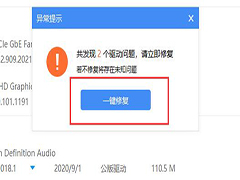
win11无线网卡驱动异常怎么修复 win11无线网卡驱动感叹号问题解析
Win11系统网卡驱动程序异常怎么修复?有用户开启电脑的时候,发现电脑的网络出现了问题,排查之后发现可能是因为网卡驱动问题导致的,那么怎么对我们电脑的网卡驱动进行修复2023-11-14
win11怎么安装环回适配器(网卡)? windows loopback设置技巧
win11怎么安装环回适配器?回环网卡就是微软的一种类似于虚拟网卡的一种设备,下面我们就来看看windows loopback设置技巧2023-11-09
Win11找不到虚拟网卡怎么办? Win11安装虚拟网卡的技巧
虚拟网卡可以让我们的windows11电脑不需要连接网线就可 以进行上网,十分的方便我们在外面使用windows11电脑,该怎么安装呢?详细请看下文介绍2023-10-17
Win11系统网卡驱动程序异常怎么办?Win11系统网卡驱动程序异常修复方法
Win11系统网卡驱动程序异常怎么修复?win10系统网卡驱动不正常怎么办?小编搜集整理了相关资料,一起来了解下!2023-01-14 最近有的用户在使用win11系统时总是会出现网卡不能启动报错代码10的提示出现,那么win11网卡不能启动代码10怎么解决呢?下文就为大家带来了详细解决方法,需要的朋友一起看2022-07-01
最近有的用户在使用win11系统时总是会出现网卡不能启动报错代码10的提示出现,那么win11网卡不能启动代码10怎么解决呢?下文就为大家带来了详细解决方法,需要的朋友一起看2022-07-01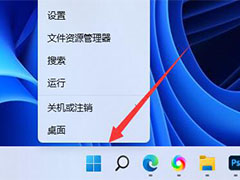 Win11怎么卸载网卡驱动 ?本文就为大家带来了Win11网卡驱动卸载教程,需要的朋友一起看看吧2022-04-24
Win11怎么卸载网卡驱动 ?本文就为大家带来了Win11网卡驱动卸载教程,需要的朋友一起看看吧2022-04-24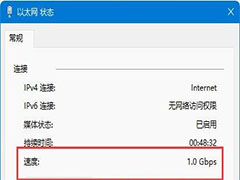
Win11怎么查看网卡速率?Win11查看网卡速率是千兆还是百兆方法
Win11怎么查看网卡速率?本文就为大家带来了Win11查看网卡速率是千兆还是百兆方法,需要的朋友一起看看吧2022-02-26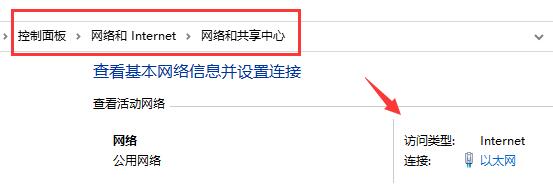
win11无线网卡选项找不到怎么办 win11无线网卡不见了解决方法
更新了win11系统之后有很多用户的无线网卡选项都不见了,导致了不能够外出工作享用网络,下面小编带来win11无线网卡显示方法2021-12-10



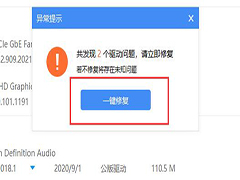



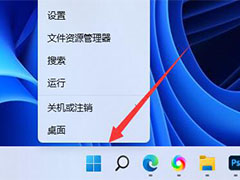
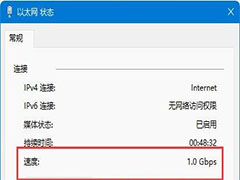
最新评论